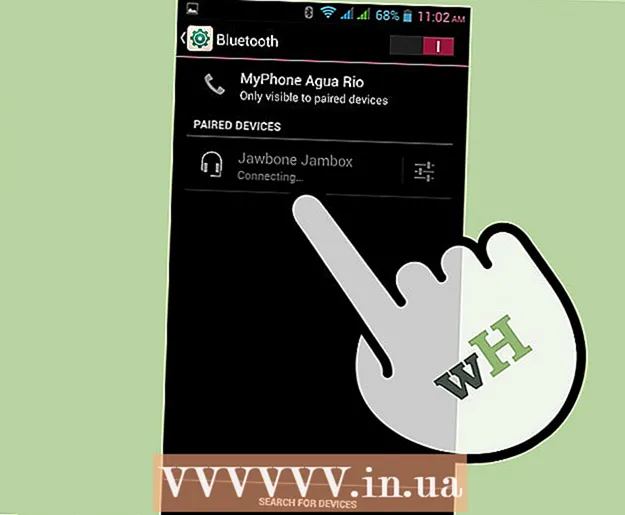Autor:
Charles Brown
Loomise Kuupäev:
6 Veebruar 2021
Värskenduse Kuupäev:
1 Juuli 2024

Sisu
- Astuda
- 1. meetod 2-st: muutke oma profiili URL-i rakenduse Messenger abil
- 2. meetod 2-st: muutke töölaual oma profiili URL-i
- Näpunäited
- Hoiatused
See artikkel näitab teile, kuidas muuta oma Facebooki URL-i, muutes oma Facebooki kasutajanime. Teie Facebooki kasutajanime kasutatakse teie veebisaidi vaikeaadressina teie profiili URL-i lõpus. Oma Facebooki kasutajanime saate muuta tavalisel Facebooki veebisaidil või iOS-i või Android-i jaoks rakenduse Facebook Messenger abil.
Astuda
1. meetod 2-st: muutke oma profiili URL-i rakenduse Messenger abil
 Avage Facebook Messenger. Rakendus meenutab sinist kõnemulli, milles on valge välk. Kuigi te ei saa oma profiili URL-i Facebooki mobiilirakendusega muuta, saate seda teha Messengeri kaudu.
Avage Facebook Messenger. Rakendus meenutab sinist kõnemulli, milles on valge välk. Kuigi te ei saa oma profiili URL-i Facebooki mobiilirakendusega muuta, saate seda teha Messengeri kaudu. - Kui te pole Messengerisse sisse logitud, tehke seda oma telefoninumbri (või e-posti aadressi) ja Facebooki parooliga.
- Rakenduse Facebook Messenger saate avada ka Facebooki rakenduses, koputades paremas ülanurgas ikooni, mis meenutab välguga kõnemulli.
 Puudutage ekraani vasakus alanurgas olevat musta kõnemulli ikooni. Kui vestlusekraan on avatud, klõpsake ekraani vasakus ülanurgas nuppu Tagasi, kuni näete musta kõnemulliga ikooni.
Puudutage ekraani vasakus alanurgas olevat musta kõnemulli ikooni. Kui vestlusekraan on avatud, klõpsake ekraani vasakus ülanurgas nuppu Tagasi, kuni näete musta kõnemulliga ikooni. - Kui Messenger on vestluses avatud, vajutage kõigepealt ekraani vasakus ülanurgas olevat nuppu "Tagasi".
 Puudutage oma profiiliikooni. See asub kas ekraani vasakus ülanurgas (iPhone) või ekraani paremas ülanurgas (Android).
Puudutage oma profiiliikooni. See asub kas ekraani vasakus ülanurgas (iPhone) või ekraani paremas ülanurgas (Android). - IPhone'is kuvab see ikoon teie Facebooki profiilipilti, kui teil seda on.
 Vajutage Kasutajanimi. See valik asub umbes ekraani keskel.
Vajutage Kasutajanimi. See valik asub umbes ekraani keskel.  Vajutage Kasutajanime muutmine. See on sellel lehel hüpikvalik.
Vajutage Kasutajanime muutmine. See on sellel lehel hüpikvalik.  Sisestage uus kasutajanimi. See on tekst, mis kuvatakse URL-is "www.facebook.com/" pärast "/".
Sisestage uus kasutajanimi. See on tekst, mis kuvatakse URL-is "www.facebook.com/" pärast "/".  Vajutage Salvesta (iPhone) või ✓ (Android) ekraani paremas ülanurgas. See muudab teie Facebooki URL-i ja URL-i lõpus kuvatakse teie uus kasutajanimi.
Vajutage Salvesta (iPhone) või ✓ (Android) ekraani paremas ülanurgas. See muudab teie Facebooki URL-i ja URL-i lõpus kuvatakse teie uus kasutajanimi. - Kui te seda valikut ei näe, pole teie sisestatud kasutajanimi saadaval.
2. meetod 2-st: muutke töölaual oma profiili URL-i
 Minge Facebooki veebisaidile. Selleks peate oma brauseris surfama aadressil https://www.facebook.com/.
Minge Facebooki veebisaidile. Selleks peate oma brauseris surfama aadressil https://www.facebook.com/. - Kui te pole Facebooki sisse logitud, sisestage enne jätkamist oma e-posti aadress (või telefoninumber) ja parool.
 kliki ▼. See asub Facebooki lehe paremas ülanurgas, paremal ikoonist "?".
kliki ▼. See asub Facebooki lehe paremas ülanurgas, paremal ikoonist "?".  kliki Seaded rippmenüü allosas.
kliki Seaded rippmenüü allosas. kliki Kasutajanimi lehel Üldine olevate valikute loendi ülaosas.
kliki Kasutajanimi lehel Üldine olevate valikute loendi ülaosas.- Kui te seda valikut ei näe, vaadake kindlasti lehte Üldine, klõpsates lehe vasakus ülanurgas nuppu "Üldine".
 Sisestage uus kasutajanimi. Tehke seda tekstiväljal tekstist "Kasutajanimi" paremal.
Sisestage uus kasutajanimi. Tehke seda tekstiväljal tekstist "Kasutajanimi" paremal.  kliki Muudatuste salvestamine. See on sinine nupp jaotise Kasutajanimi allosas.
kliki Muudatuste salvestamine. See on sinine nupp jaotise Kasutajanimi allosas. - Kui see nupp on sinise asemel hall, on teie sisestatud kasutajanimi juba võetud.
 Sisestage oma Facebooki parool ja klõpsake Esita. Niikaua kui teie parool on õige, salvestatakse see teie kasutajanimi ja rakendatakse see teie Facebooki URL-ile.
Sisestage oma Facebooki parool ja klõpsake Esita. Niikaua kui teie parool on õige, salvestatakse see teie kasutajanimi ja rakendatakse see teie Facebooki URL-ile.
Näpunäited
- Facebook soovitab teie profiili URL-i osana kasutada teie pärisnime, kuna see hõlbustab inimestel teid teie URL-i põhjal leida.
Hoiatused
- URL-i muutmine laua- või mobiilseadmes muudab seda kõigi sünkroonitud seadmete ja teenuste (nt Facebook Messenger) jaoks.
- Võib kuluda mõnda aega, kuni teie uus URL ilmub teie kasutajanimena Facebook Messengeris.